يمكنك إعداد إعادة توجيه المكالمات والرنين في الوقت نفسه حتى لا تفوت المكالمات. يمكنك إعادة توجيه المكالمات الواردة من خلال إعداد قواعد إعادة توجيه. تتوفر خيارات إعادة توجيه الاتصال فقط إذا تم تكوين مؤسستك لدعمها. إذا لم تكن متأكدا من الميزات Skype for Business التي تم تمكينها، فاتصل بفريق الدعم التقني في مؤسستك.
إذا تم تمكين خيارات إعادة توجيه الاتصال، يمكنك إعادة توجيه المكالمات إلى رقم آخر أو إلى جهة اتصال أخرى. تكون إعادة توجيه الاتصال مفيدة بشكل خاص إذا كنت مسافرا أو تعمل من المنزل لأنه يمكن إعادة توجيه المكالمات إلى موقعك الحالي. إذا كنت خارج المكتب، يمكن إعادة توجيه المكالمات تلقائيا إلى زميل في العمل.
إن خيار الرنين بشكل متزامن مفيد للأشخاص الذين يرحلون. عندما تحصل على مكالمة، يتم رنينها على رقمين هاتفيين في الوقت نفسه. يمكنك تعيين مكالماتك الواردة لرنين هاتفك ورقم آخر أو جهة اتصال أخرى في الوقت نفسه في حال كنت مشغولا أو غير متوفر بشكل مؤقت.
ماذا تريد أن تفعل؟
إعادة توجيه المكالمة إلى البريد الصوتي أو رقم آخر
يستخدم خيار "إعادة توجيه الاتصال" عادة في إعادة توجيه المكالمات إلى البريد الصوتي أو إلى رقم آخر غير رقم هاتفك الجوال. عند تعيين إعدادات إعادة توجيه الاتصال في Skype for Business ، يتم إعادة توجيه جميع المكالمات الواردة تلقائيا إلى الوجهة التي تختارها.
لتعيين إعادة توجيه الاتصال، قم بما يلي:
-
اضغط على صورتك، ثم اضغط على إعادة توجيه الاتصال.
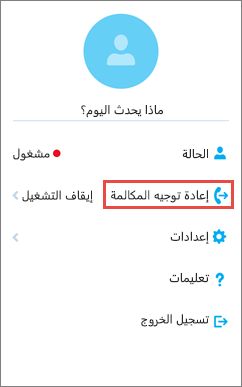
-
اضغط على السهم بجانب إعادة توجيه المكالمات.
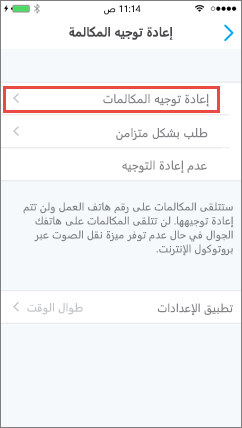
-
على الشاشة تحديد رقم، حدد أحد الخطوات التالية:
-
اضغط على البريد الصوتي لكي يتم إرسال المكالمة إلى بريدك الصوتي حيث يمكنك استردادها لاحقا.
-
انقر فوق رقم جديد، ثم اكتب رقم هاتف جديدا.
-
اضغط على جهة اتصال جديدة، ثم ابحث عن جهة اتصال في مربع الحوار الذي يتم عرضه.
-
-
(اختياري) اضغط على تطبيق الإعدادات، ثم حدد متى يجب تطبيق هذا الإعداد.
إيقاف إعادة توجيه الاتصال
لإيقاف إعادة توجيه الاتصال، يمكنك القيام بما يلي:
-
اضغط على صورتك، واضغط على إعادة توجيه الاتصال، ثم اضغط على عدم إعادة توجيه.
-
(اختياري) اضغط على تطبيق الإعدادات، ثم حدد متى يجب تطبيق هذا الإعداد.
إعداد الرنين بشكل متزامن
بخلاف إعادة توجيه المكالمات حيث لا يتم رنين هاتف العمل، يمكنك تعيين مكالماتك الواردة لرنين هاتفك ورقم آخر أو جهة اتصال أخرى في الوقت نفسه. يمكن أن يساعد هذا الإعداد في ضمان عدم حصول المتصلين على إشارة الانشغال ومن عدم تفوية مكالماتهم. وفي الوقت نفسه، لن يكونوا على علم بأنه قد تم إعادة توجيه المكالمة.
-
اضغط على صورتك، واضغط على إعادة توجيه الاتصال، ثم اضغط على السهم إلى بجانب الرنين بشكل متزامن.
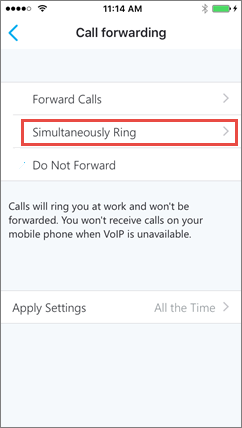
-
على الشاشة تحديد رقم، اضغط على رقم جديد، واضغط على رقم هاتف جديد، ثم اضغط على تم.
إذا لم يتم تعيين الخيار "إعادة توجيه الاتصال" إلى "الرنين بشكل متزامن" على هاتفك الجوال، فلن تتلقى مكالمات Skype for Business الواردة على هاتفك الجوال عندما لا يكون الصوت عبر IP متوفرا.










